Αποσύνδεση άλλου χρήστη στα Windows 10
Πώς να αποσυνδεθείτε από έναν άλλο χρήστη στα Windows 10
Αν και η έννοια του πολλαπλών χρηστών που μοιράζονται μια συσκευή ή έναν υπολογιστή γίνεται όλο και πιο σπάνια μέρα με τη μέρα, εξακολουθούν να υπάρχουν περιπτώσεις που πρέπει να μοιράζεστε υπολογιστές και να αλλάζετε γρήγορα χρήστες. Μερικές φορές χρειάζεται να τερματίσετε μια περίοδο σύνδεσης για άλλον χρήστη που είναι συνδεδεμένος στον υπολογιστή σας. Εδώ είναι ένας αριθμός μεθόδων που μπορείτε να χρησιμοποιήσετε.
Διαφήμιση
Η κατάσταση μπορεί να είναι διαφορετική όταν πρέπει να τερματίσετε μια περίοδο λειτουργίας χρήστη. Για παράδειγμα, κάποιος απλώς ξέχασε να αποσυνδεθεί από τον λογαριασμό χρήστη του και άφησε τις εκτελούμενες εφαρμογές και άνοιξε τα έγγραφα, έτσι ώστε να παραμείνει στη μνήμη του υπολογιστή σας και να καταναλώσει τους πόρους του συστήματος. Σε αυτήν την περίπτωση, θα μπορούσε να είναι χρήσιμο να αποκλείσετε την ανενεργή περίοδο λειτουργίας για τον άλλο χρήστη.
Δεν απαιτούνται εργαλεία τρίτων. Αυτό μπορεί να γίνει χρησιμοποιώντας είτε τη Διαχείριση εργασιών, τη γραμμή εντολών ή το PowerShell.
Για να αποσυνδεθείτε άλλον χρήστη στα Windows 10,
- Ανοιξε το Διαχειριστής εργασιών εφαρμογή.
- Εάν φαίνεται ως εξής, αλλάξτε το σε πλήρη προβολή χρησιμοποιώντας τον σύνδεσμο "Περισσότερες λεπτομέρειες" στην κάτω δεξιά γωνία.

- Κάνε κλικ στο Χρήστες αυτί.
- Κάντε δεξί κλικ σε έναν λογαριασμό χρήστη που θέλετε να αποσυνδεθείτε.
- Επιλέγω Αποσύνδεση από το μενού περιβάλλοντος.

Τελείωσες.
Εναλλακτικά, υπάρχουν μερικά εργαλεία κονσόλας που μπορούμε να χρησιμοποιήσουμε για τον ίδιο σκοπό. Ας τα αναθεωρήσουμε.
Αποσύνδεση άλλου χρήστη από τη γραμμή εντολών
- Ανοίξτε ένα ανυψωμένη γραμμή εντολών.
- Πληκτρολογήστε ή αντιγραφή επικόλληση την παρακάτω εντολή:
συνεδρία ερωτήματος. Αυτό θα εμφανίσει τις διαθέσιμες συνεδρίες χρήστη. - Σημειώστε την τιμή της στήλης ID για τον χρήστη που θέλετε να αποσυνδέσετε.

- Τώρα, εκτελέστε την εντολή
αποσύνδεση. Για παράδειγμα,αποσύνδεση 1.
Τελείωσες.
Τέλος, μπορείτε να χρησιμοποιήσετε το PowerShell, ως εξής.
Αποσύνδεση άλλου χρήστη από το PowerShell
- Ανοίξτε το PowerShell ως διαχειριστής.Συμβουλή: Μπορείτε προσθέστε το μενού περιβάλλοντος "Open PowerShell As Administrator"..
- Πληκτρολογήστε ή αντιγράψτε-επικολλήστε την ακόλουθη εντολή:
$sessionID = ((quser /server:'όνομα υπολογιστή σας' | Where-Object { $_ -match 'user name to sign off' }) -split ' +')[2] - Τώρα, εκτελέστε την εντολή
αποσύνδεση $sessionID.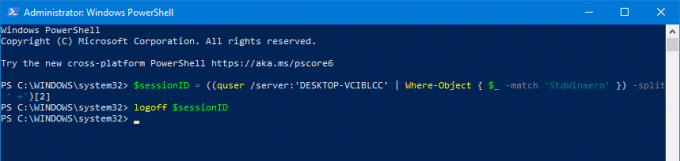
Η μέθοδος PowerShell είναι εξαιρετική όταν γνωρίζετε το ακριβές όνομα χρήστη. Μπορείτε να το αποθηκεύσετε ως σενάριο και αποσυνδέστε άλλους χρήστες με ένα κλικ όταν χρειάζεται.
Αυτό είναι.
Σχετικές αναρτήσεις ιστολογίου:
- Βρείτε την Αποσύνδεση στα Windows 10
- Όλοι οι τρόποι αποσύνδεσης από τα Windows 10

